Восстановление фотографий после их удаления на девайсах android
Содержание:
- Программы для восстановления фото (Photo Recovery, GT Recovery и др)
- Восстановление файлов в мобильном устройстве
- Восстановление без ПК
- Восстановление с помощью компьютера
- Tenorshare Data Recovery для Windows
- Возвращаем потерянные изображения
- Описание некоторых программ
- Часть 1: 5 Лучшие инструменты для восстановления фотографий для iPhone
- Как восстановить фотографии с помощью программ?
- Часто задаваемые вопросы
Программы для восстановления фото (Photo Recovery, GT Recovery и др)
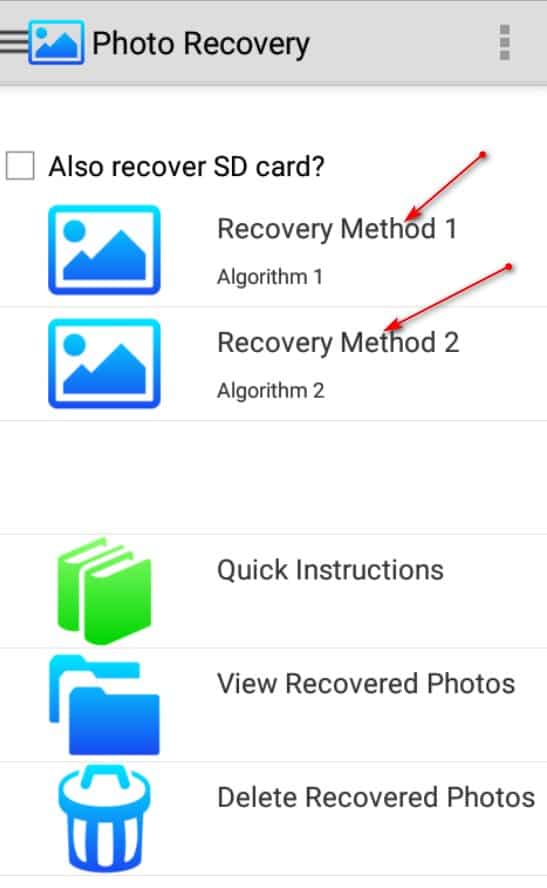
Довольно сложно найти действительно хорошую в плане эффективности программу, позволяющую восстановить удаленные фото и файлы. Наиболее популярными и удобными в работе считаются Photo Recovery, GT Recovery, DiskDigger for Android. Познакомимся с ними подробнее.
Photo Recovery имеет простой вид графической оболочки, благодаря чему программой легко пользоваться на интуитивном уровне. Из-за наличия встроенного проводника есть возможность указания конкретного раздела накопителя, в котором находились фото. Такая особенность позволяет экономить время и сделать поиск более гибким. Необычной особенностью является способность к восстановлению файлов с отформатированного диска и поддержка большого количества форматов.
GT Recovery представляет собой бесплатную программу, помогающую восстанавливать удаленные фотографии. Не требует обязательного подключения к компьютеру. Функционирует исключительно с рут устройствами. Работает довольно просто, поэтому пользователю остается только выбрать необходимый сценарий удаления файлов в главном окне, запустить процесс сканирования и по его окончании выбрать нужные в восстановлении файлы.
DiskDigger for Android – одна из немногих программ, способных сканировать именно внутреннюю память смартфона. Является полностью бесплатной и не требует обязательного наличия рут прав. Восстановить удаленные фото можно с помощью двух режимов – basic и full. Как и во всех других приложениях, здесь перед вами высветится окошко со всеми результатами поиска, в котором вам нужно выбрать файлы, подлежащие восстановлению. Список легко сортируется по имени, размеру и дате.
Восстановление файлов в мобильном устройстве
Иногда возможности подключения гаджета нет, а файлы нужно восстановить или хотя бы попытаться это сделать очень срочно. В этом случае стоит скачать специальные приложения, которые работают с телефона.
Правда, некоторым из них для запуска и восстановления понадобятся «права суперпользователя» или доступ root – однако стоит знать, что это автоматически снимает заводскую гарантию с вашего смартфона или планшета.
Корзина
Простым способом получить обратно удалённую информацию на смартфоне, является использование «корзины». Её принцип действия похож на аналогичную программу для ПК:
- Удаляемые данные помещаются в хранилище;
- При необходимости восстановления файлы можно вернуть на то же место;
- Через некоторое время (задаваемое пользователем) информация удаляется.
Программа работает без root и достаточно просто возвращает файлы на место. Пользоваться ей удобно, однако, если данные уже пропали, установкой «Корзины» их уже не вернуть.
Чтобы предотвратить пропажу информации, следует заранее скачать приложение Dumpster – Recycle Bin и запустить на смартфоне (планшете).
Программа Recycle Bin (Корзина)
После установки программы любой файл, находящийся в «корзине», но ещё не удалённый из неё, можно восстановить, просто зайдя в приложение и выбрав нужные данные. Но уже после удаления придётся заниматься восстановлением, используя другие способы.
Ещё одна программа, которая работает на гаджетах любых брендов, устанавливающих на своей продукции Android (то есть практически на любом смартфоне, кроме Apple и Nokia), является GT Recovery.
Она предоставляется производителем бесплатно, а найти приложение можно в магазине Google Play.
С помощью программы восстанавливаются файлы любого типа – фото, видео или тексты. Отзывы о нём свидетельствуют о высоком проценте восстановления, особенно если после удаления или потери прошло немного времени.
Некоторым недостатком можно назвать необходимость доступа root, однако:
- При наличии инструкции для вашего гаджета или небольшой бесплатной программы получить права суперпользователя вполне реально (например, для самсунг следует использовать приложение Odin);
- Есть версии, для которых root не требуется (GT Recovery no Root)
Интерфейс программы GT Recovery no Root
Ещё одним надёжным вариантом восстановления файлов прямо с телефона или с планшета является приложение Undeleter. Оно скачивается с Google Play и существует в 2 вариантах: платном и бесплатном.
Свободная версия позволяет восстановить удалённые изображения, платная – любые данные как с флеш-карты, так и из внутренней памяти. Управлять восстановлением достаточно просто:
- После выбора нужной папки проводится сканирование и выдаётся список подлежащих восстановлению файлов;
- Выбрав нужные данные, их восстанавливают в то же место, где они находились до удаления.
Работа программы Undeleter на Android
Недостатком программы является наличия доступа root для работы Undeleter. Зато устанавливать её, как и предыдущее приложение, можно уже после того, как файлы были удалены.
Оно работает практически в том же режиме, что и «Корзина», однако обладает большей функциональностью, восстанавливая:
- Фото и видео;
- Программы (в 2 режимах: только сами файлы, или полный возврат всех настроек, включая сохранения игр);
- Контакты и СМС-собщения. Правда, для возвращения на смартфон телефонных номеров придётся заранее записать их на карту памяти.
Список приложения на Android в программе Titanium Backup
Информация для восстановления сохраняется на карте памяти в папке TitaniumBackup.
Некоторые из этих «бэкапов» можно даже вернуть на новый телефон – кроме настроек операционной системы, так как это способно привести к сбоям работы программного обеспечения.
При просмотре списка приложений и файлов указывается, есть ли для него резервная копия или нет.
При всех достоинствах программы перед «Корзиной» она, как и большинство других восстанавливающих данные приложений, требует прав «суперпользователя».
А при сравнении с программами типа GT Recovery и даже с возвращением информации с компьютера стоит отметить невозможность получить обратно свои файлы, если Titanium backup заранее не установить на устройстве.
Кроме того, файлы для восстановления системы занимают немало места в памяти.
Восстановление без ПК
Существует два варианта восстановить файлы без подключения к компьютеру. Для восстановления недавно удаленных подойдет самый простой – установка на гаджет специальной утилиты. Если фото удалено относительно давно, могут потребоваться специальные программы, требующие прав разработчика для просмотра системных папок.
Взлом девайса требует определенных навыков, поэтому лучше использовать первый вариант или обратиться в сервисный центр. Это поможет избежать программных сбоев.
При выборе утилит для смартфона нужно уделять внимание на:
- рейтинг в Гугл Плее;
- среднюю оценку по мнению пользователей;
- отзывы.
DiskDigger Photo recovery
- после установки и запуска ПО нажать на «Начать простой поиск изображений»;
- поставить галочки напротив нужных файлов и тапнуть «Восстановить».
Root-права не требуются, но разработчики рекомендуют их получить, поскольку тогда анализ проходит более глубоко.
Photo Recovery
Photo Recovery – удобное приложение для возвращения удаленных картинок с простым интерфейсом и 2 режимами работы. Как вернуть потерянные изображения:
- установить и запустить;
- указать нужный режим работы;
- запустить анализ;
- восстановить требуемые файлы.
GT Recovery
Когда скачаете и установите ПО GT Recovery выполните следующие действия по шагам:
- указать тип файлов для поиска;
- запустить сканирование;
- тапнуть «View it»;
- ознакомиться с результатами в разделе «Images» и восстановить нужное.
Titanium Backup
- в установленной утилите выбрать «Restore»;
- указать раздел для восстановления;
- запустить анализ;
- придерживаться дальнейшим рекомендациям программы.
Минус – необходимо наличие root-прав. Поэтому используется профессиональными настройщиками. Плюс – очень большой функционал.
Undeleter
Без root-прав работать не будет. Однако позволяет восстановить информацию как с внутренней памяти, так и с внешней. Для этого:
- запустить скаченное приложение;
- указать вид памяти;
- выбрать формат файлов, проставив галочки напротив нужных;
- запустить сканирование кнопкой «Scan»;
- выбрать нужные для восстановления.
Восстановление с помощью компьютера
Осуществить эту процедуру можно с помощью специального программного обеспечения для ПК. Подключение вашего мобильного устройства осуществляется в данном случае через USB-кабель.
Обязательное условие – всегда должен быть активирован режим USB-отладки.
Программа Recuva
Большой плюс этого ПО в том, что для использования не требуются Root-права на телефоне или планшете.
- Прежде всего, скачиваем программу по этой ссылке и устанавливаем, как и любые другие. На официальном сайте вы увидите, что есть и платная и бесплатная версии. Нам вполне хватит бесплатной.
После установки запускаем её, а затем подключаем свое устройство к компьютеру в режиме съемного носителя.
В окне приветствия мастера Recuva нажимаем кнопку «Далее».
Теперь выбираем нужный нам тип файлов для восстановления. Соответственно, это «Картинки». Опять нажимаем «Далее», чтобы перейти к следующему шагу.
Выбираем второй пункт под названием «На карте памяти», поскольку мы подключили гаджет к ПК как накопитель.
На последнем этапе настройки рекомендуется установить флажок возле опции «Включить углублённый анализ» и нажать кнопку «Начать».
Спустя некоторое время на экране вы увидите список фото. Просто выбираем нужные и нажимаем «Восстановить».
Программа 7-Data Android Recovery
- Сперва скачиваем программу с сайта разработчика и устанавливаем ее.
- После установки, необходимо совершить те же самые действия, для активации режима откладки как в случае с Recuva.
- После этого подключите устройство к компьютеру и нажмите в программе «Далее».
- В появившемся окне необходимо выбрать тип накопителя для восстановления. Можно указать как внутреннюю память, так и карту памяти.
- После этого нажмите «Далее» и запустится процесс сканирования.
- Когда сканирование завершится, программа выдаст отчет с фотографиями, которые можно восстановить.
- Выберите нужные, и укажите место для их сохранения на Андроиде.
Программа Android Data Recovery
Еще одна утилита для восстановления фото и других данных.
- Первым делом нужно загрузить установочный пакет с официального сайта разработчика. Программа платная, однако, есть и пробная, бесплатная версия как для Windows, так и для Mac.
- После загрузки и установки, необходимо выполнить настройку устройства. Зайдите в «Настройки», выберите пункт «О телефоне», далее «Информация о версиях».
- В открывшемся меню нужно ровно 7 раз нажать на «Номер сборки». После данной манипуляции в меню появится новый раздел «Для разработчиков» (стоит отметить, что на некоторых устройствах и версиях Андроид этот раздел уже изначально доступен и никаких манипуляций производить не нужно).
- Теперь подключите Android-устройство к ПК и переведите в его в режим отладки, выбрав «Отладка по USB».
- Теперь в запущенной утилите на компьютере нажмите «Next».
- В появившемся окне необходимо указать тип восстанавливаемой информации. Для того чтобы восстановить фотографии, нужно поставить галочку рядом с пунктом «Gallery».
- Далее, в открывшемся окне выбираем «Scan for delated files» (сканирование удаленных файлов).
- Начнется процесс сканирования. После его завершения, появится окно, в котором будут отображены найденные файлы для восстановления.
- Выберите фотки для восстановления и воспользуйтесь кнопкой «Recover».
Ещё одна программа, с помощью которой возвращают потерянные изображения – Tenorshare Photo Recovery. С её помощью восстанавливают данные на ПК, смартфонах, фотоаппаратах и флеш-карт.
Такое приложение поможет спасти владелицу мобильного устройства, удалившую без компьютера фотографии из внутренней памяти.

Преимущества утилиты – поддержка большинства форматов изображений (от JPG до RAW) и работа с любыми смартфонами на Android (от Samsung до менее известных китайских брендов). Вместе со снимками восстанавливаются и другие потерянные файлы. Кроме того, программа совместима с любыми современными версиями Windows – от XP до 10-й.
Возвращаем потерянные изображения
Для начала следует уточнить, что далеко не все файлы, удаленные с телефона, могут быть восстановлены. Успешность операции напрямую зависит от срока, прошедшего с момента удаления и количества новых загрузок. Последний пункт может показаться странным, однако это объясняется тем, что после удаления файл не исчезает полностью, а лишь меняется обозначение сектора занимаемой им памяти со статуса «Занят» на «Готов к перезаписи». Как только будет скачан новый файл, велик шанс того, что он займет часть сектора «стертого» файла.
Способ 1: Приложения для Android
Существует большое количество программ для работы с изображениями и их восстановления. Наиболее распространенные из них будут рассмотрены ниже.
Google Фото
Данную программу следует рассмотреть в силу её популярности среди пользователей устройств на Андроид. При фотографировании каждый кадр сохраняется в памяти и при удалении перемещается в «Корзину». Большая часть пользователей не обращается к ней, позволяя приложению самостоятельно очищать удаленные фото спустя определенный промежуток времени. Чтобы восстановить сделанную фотографию таким методом, потребуется следующее:
- Откройте приложение «Google Фото».
- Перейдите к разделу «Корзина».
Просмотрите имеющиеся файлы и выберите необходимые для восстановления, после чего нажмите на значок в верхней части окна, чтобы вернуть фото.
Этот способ подходит лишь для фотографий, удаленных не позже установленного срока. В среднем удаленные файлы хранятся в корзине в течение 60 дней, на протяжении которых пользователь имеет возможность их вернуть.
DiskDigger
Данное приложение проводит полное сканирование памяти для выявления уже имеющихся и недавно удаленных файлов. Для большей эффективности требуется наличие Root-прав. В отличие от первой программы, пользователь сможет восстановить не только сделанные им фото, но и скачанные изображения.
Восстановление фото
Для работы этой программы не потребуется наличие root-прав, но шанс отыскать давно удаленное фото достаточно низок. При первом запуске начнется автоматическое сканирование памяти устройства с выведением всех изображений в зависимости от их изначального местоположения. Так же, как и в предыдущем приложении, будут показаны имеющиеся и удаленные файлы вместе, что может поначалу запутать пользователя.
Способ 2: Программы для ПК
Кроме восстановления описанным выше путем, можно воспользоваться специальным программным обеспечением для ПК. Для использования этого способа пользователю понадобится подключить устройство по USB-кабелю к компьютеру и запустить одну из специальных программ, указанных в отдельной статье.
Подробнее: Программы для восстановления фото на ПК
Одной из них является GT Recovery. Работать с ней можно с ПК или смартфона, но для последнего понадобятся root-права. При их отсутствии можно воспользоваться версией для ПК. Для этого:
- Скачайте и распакуйте полученный архив. Среди имеющихся файлов выберите элемент с названием GTRecovery и расширением *exe.
При первом запуске будет предложено активировать лицензию или использовать бесплатный пробный период. Для продолжения нажмите на кнопку «Free Trial»
В открывшемся меню содержится несколько вариантов восстановления файлов. Чтобы вернуть изображения на смартфоне, выберите «Mobile Data Recovery».
Подождите окончания сканирования. После того как устройство будет найдено, щелкните по нему для начала поиска изображений. Программа выведет найденные фото, после чего пользователю останется выбрать их и нажать «Восстановить».
Описанные выше способы помогут вернуть потерянные изображение на мобильном устройстве. Но эффективность процедуры напрямую зависит от того, как давно был удален файл. В связи с этим восстановление может быть не всегда эффективно.
Опишите, что у вас не получилось.
Наши специалисты постараются ответить максимально быстро.
Описание некоторых программ
Бесплатные программы
Recuva
Одна из самых популярных бесплатных программ.
К достоинствам можно отнести:
— Интуитивно понятный интерфейс;
— Полная русификация;
— Гибкая настройка функциональности;
— Работает под старыми ОС, а также Win XP, Win 7, Win 8;
— Есть potable — версия для работы без инсталляции.
Из недостатков – не восстанавливает разделы.
Область применения: домашний компьютер
Pandora Recovery
Достоинства:
— Отличные возможности восстановления данных после форматирования диска или повреждения файловой системы;
— Работает со сжатыми файлами и файлами в архивах;
Область применения: для дома
PC Inspector File Recovery
Достоинства:
— Работает с использованием сети;
— Функция Special Recovery для восстановления файлов, на которые нет ссылок в каталоге;
— Обширный список поддерживаемых типов файлов;
Недостатки – работает только с жёсткими дисками
Область применения — удалённое восстановление данных через сети
Платные программы
MiniTool Power Data Recovery
Достоинства:
— Работает со всеми носителями информации – жёсткие диски, флешки, карты типа SD;
— Восстанавливает «тяжёлые случаи» потери данных – нарушенный boot- сектор, после разбивки диска на разделы, форматированные носители;
— Восстанавливает данные при механических повреждениях;
— Восстанавливает разделы;
— Восстанавливает данные после вирусной атаки.
Недостатки – бесплатная версия ограничена 1GB восстанавливаемых данных
Область применения — для восстановления изображений (например, фотостудии)
Hetman Partition Recovery
Достоинства:
— Работает с любыми типами носителей;
— Не требует целостности таблицы файлов;
— Высокий процент восстановления;
— Восстановление разделов и дерева каталогов;
— Отличная техническая поддержка;
Недостатки — не работает с физически повреждёнными носителями
Область применения — любая. Лидер по функциональности.
R-Studio
Достоинства:
— Поддержка всех файловых систем — Apple Mac OS, FreeBSD, Solaris, Linux, FAT, NTFS;
— Обширные инструменты восстановления файлов и набор дополнительных утилит;
— Создание образа диска;
Недостатки — цена.
Область применения-экзотические ОС и Мак
Wondershare Data Recovery
Достоинства:
— Работает со всеми типами носителей;
— Лидер среди аналогов по скорости работы;
— Низкая цена;
Недостатки – только англоязычный интерфейс
Область применения — для восстановления данных в условиях сжатых сроков.
Recovery My Files
Достоинства:
— Работа со всеми типами носителей;
— Анализ внутренней структуры файлов при поиске;
— Восстановление файлов после вирусной атаки;
— Программа актуальна при восстановлении мультимедиа, текстов, таблиц, изображений;
Область применения — офисы
GetDataBack
Достоинства:
Работает со всеми типами носителей, включая дискеты;
Восстанавливает файлы с образов диска, динамических дисков, съёмных носителей;
Недостатки:
Для файловых систем FAT и NTFS нужны разные версии программы, нет русского интерфейса.
Область применения — удалённое восстановление данных
Tenorshare Android Data Recovery
Область применения — восстановление данных в устройствах под ОС Андроид через компьютер
Часть 1: 5 Лучшие инструменты для восстановления фотографий для iPhone
Если вы потеряли фотографии на iPhone, вы можете восстановить их с помощью инструментов для восстановления фотографий 5 iPhone. Они мощные и эффективные.
Нет 1: восстановление данных iPhone
Если вы потеряли или случайно удалили или потеряли фотографии на iPhone, Восстановление данных iPhone хороший инструмент для восстановления фотографий для iOS Вы также можете использовать его, чтобы найти потерянные данные на iPhone. Он не может восстановить только ваши потерянные фотографии, но также может восстановить и другие потерянные файлы, такие как сообщения G-Mail, контакты, SMS-сообщения и т. Д.
С другой стороны, вы можете установить хорошую привычку для данных, чтобы ваши данные никогда не потеряли. Если вы потеряли фотографии в течение длительного времени, iPhone Data Recovery может отсканировать ваш iPhone глубже, чтобы найти его. Как инструмент для восстановления фотографий на iOS, он действительно мощный и эффективный.
Шаг 1. Скачать Восстановление данных iPhone на компьютере и подключите iPhone к компьютеру. Шаг 2. Выберите «Восстановление с устройства iOS>>Начать сканирование»Для сканирования данных вашего iPhone. Шаг 3. Нажмите «Фотопленка«,»Photo Stream» или «Photo Library», Чтобы просмотреть подробности. Шаг 4. Отметьте удаленные фотографии и «Восстановить», Чтобы вернуть удаленные фотографии с iPhone на компьютер.
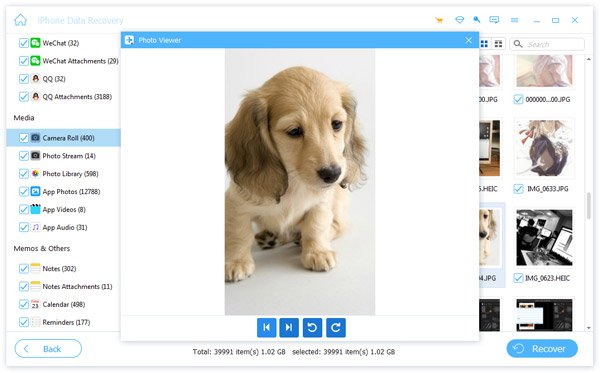
Free Download Free Download
Узнайте подробные шаги для восстановить удаленные фотографии с iPhone с iPhone восстановления данных.
Нет 2: PhoneRescue
Если вы ищете инструмент для восстановления фотографий, который может 100% безопасно восстановить ваши данные с высокой скоростью, PhoneRescue будет лучшим и первым вариантом. На самом деле, это очень легко использовать для восстановления фотографий с помощью простых шагов 3.
Конечно, вы можете восстановить другие файлы, такие как музыка, контакты, видео, SMS-сообщения и т. Д. Вы можете использовать инструмент восстановления одной фотографии для iPhone, чтобы сохранить множество проблем. PhoneRescue стоит доверять.

Нет 3: iTunes
Вы должны быть знакомы с iTunes, если вы являетесь пользователем iPhone. Это отличный инструмент для восстановления фотографий для пользователей iOS, чтобы восстановить потерянные фотографии и файлы других форматов. Если вы случайно потеряли фотографии и хотите восстановить их, iTunes станет для вас лучшим выбором.
Вы можете не только восстановить изображения, но и создать хорошую связь между вашим iPhone и компьютером, это не только инструмент для восстановления фотографий, но и инструмент, который дает хорошую привычку.
Нажмите здесь, чтобы восстановить фотографии iPhone из iTunes.

Нет 4: Enigma Recovery
Вам могут сильно понадобиться хорошие инструменты для восстановления фотографий, когда вы потеряли или неосознанно удалили фотографии и хотите восстановить их. Теперь вам никогда не придется расстраиваться, если вы выберете Enigma Recovery в качестве лучшего инструмента для восстановления фотографий и партнера по данным для файлов всех форматов.
Enigma Recovery также удобна для пользователей, и вы можете восстановить фотографии всего за несколько кликов. Кроме фотографий, вы также можете получить восстановление SMS, восстановление журнала вызовов, восстановление контактов и т. д. Поддержка Enigma Recovery для Windows и iOS. Таким образом, вы можете использовать его на своем ПК / Mac.

Нет 5: восстановление данных с Primo iPhone
Если вы хотите быстро восстановить потерянные или удаленные фотографии, вы можете попробовать Primo iPhone Восстановление данных. Это мощный и эффективный инструмент для восстановления фотографий iPhone. Primo iPhone восстанавливает данные быстро, и вам не нужно восстанавливать все потерянные данные, кроме того, что вы выбрали.
Кроме того, функция восстановления данных Primo iPhone может восстанавливать файлы более 25, такие как журналы вызовов, фотографии, видео, SMS-сообщения и т. Д.
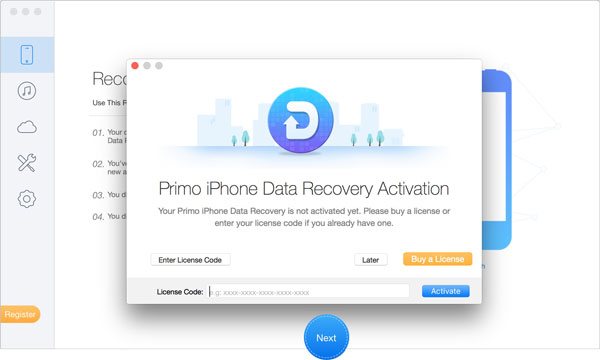
Вы также можете узнать: как восстановить фотографии iPhone после восстановлениядаже без бэкапа.
Как восстановить фотографии с помощью программ?
Самый эффективный способ восстановления любых данных, в том числе фотографий — использовать специализированные программы. Они ищут в скрытых секторах накопителя удаленные файлы и пытаются их извлечь.
К сожалению, не существует 100% рабочего способа. То, что у одного пользователя сработает, у другого — может не помочь. Именно поэтому мы рассмотрим варианты восстановления с помощью нескольких самых популярных и качественных утилит.
Recuva – лучшая бесплатная программа для восстановления файлов
Программа для восстановления фото работает с любыми накопителями, в том числе HDD, SSD, флешками и т. п. Она занимает немного места и отличается интуитивным интерфейсом. От начала до конца проводит мастер по восстановлению, поэтому особых проблем быть не должно.
Как восстановить фото через Recuva:
- Загрузить программу Recuva.
- На первой странице нажать «Next», а в следующем окне «Pictures».
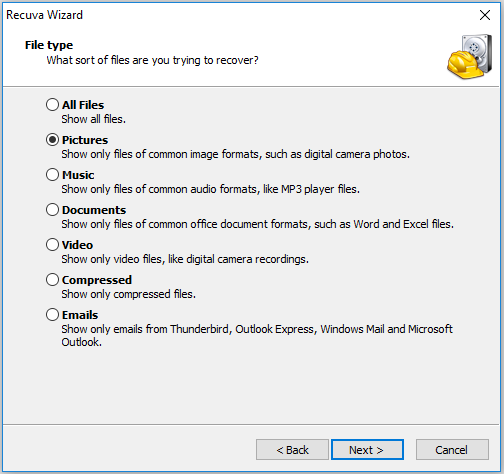
- Поставить галочку возле «In a specific location».
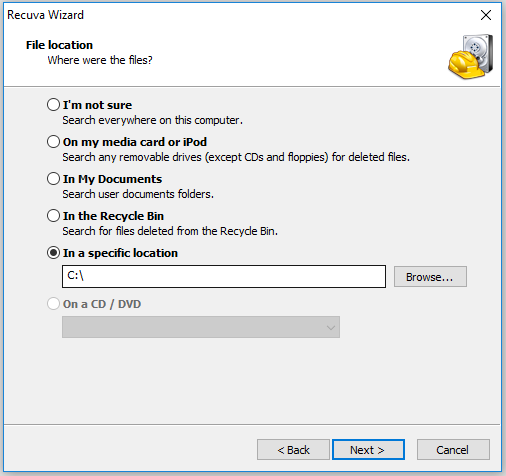
- Установить флажок «Enable Deep Scan» и нажать кнопку «Scan».
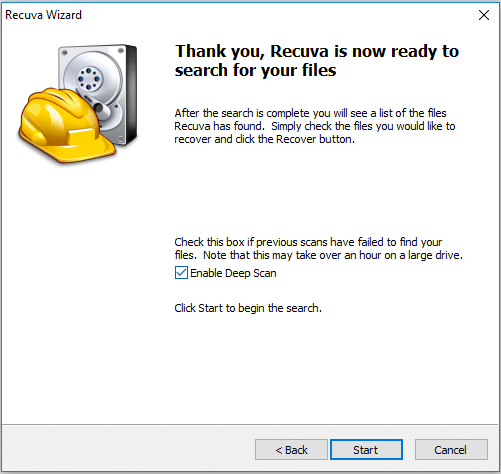
- Выбрать файлы, подлежащие восстановлению, и запустить процедуру.
«ФотоДОКТОР» — удобная программа для восстановления фотографий
Если были утеряны только фотографии, то воспользуйтесь русскоязычной программой «ФотоДОКТОР». Софт восстанавливает фотоснимки с жестких дисков, USB-флешек, карт памяти, фотокамер, планшетов, телефонов и других устройств.
Для восстановления фотографий в ФотоДОКТОР нужно:

- Выставить искомый тип файлов. Лучше выбрать больше расширений, это хоть и увеличивает срок поиска, но гарантирует, что нужные фотографии будут найдены.

- Выбрать из найденного списка фотографии, которые нужно восстановить.

- Установить предпочтительное место для восстановления (оно не должно совпадать с диском, на котором производился поиск).

- Нажать на кнопку «Восстановить».
Часто задаваемые вопросы
Форматировал телефон, удалил фото, но предварительно все данные импортировал в ноутбук. Ноутбук поймал вирус и пришлось переустановить Виндовс. Перекинуть на жёсткий диск не успел.
Вы пишете, что все данные с телефона импортировали на компьютер
Здесь важно уточнить, данные были скопированы на системный диск Windows или нет. Если нет – берем любую программу-реаниматор вроде Data Recovery Wizard и восстанавливаем удаленные фото на жестком диске
Если же фото были удалены не на карте памяти, а на внутренней, советую программу Undeleter для Android.
Удалила фото в смартфоне, восстановить сама не смогла, Корзина была пустая. Телефоном не пользовалась и отдала в лабораторию для восстановления. Но без успехов.
Вы могли удалить файлы на sd карте или во внутренней памяти телефона. В первом случае, воспользуйтесь любой из программ для восстановления, перечисленных в списке. Если же фотографии были стерты со внутренней памяти мобильного устройства, вам подойдут такие приложения, как GT Recovery, DiskDigger, Dumpster. Скачать их проще всего с Google Play.
Удалил фото и видео на HTC Desire S — скорее даже файлы сами удалились. Подскажите пожалуйста, «на пальцах буквально» для «чайника», как восстановить.
Скачивайте Recuva или DiskDigger. На Google Play данные программы недоступны, ибо устанавливаются они на ОС Windows или Mac OS. Если же вам нужно вернуть удаленные фото с внутренней памяти, то используйте Undeleter – эту программу вы точно найдете в Маркете, ставится она непосредственно на телефон.
Удалились все фотографии на устройстве. Карты памяти в телефоне нет, только сим-карта.
На самом деле, симка к хранению фотографий не имеет никакого отношения. Если вы не использовали карту памяти для сохранения, то восстановить фото на телефоне будет сложнее. То есть, выбор программ-реаниматоров значительно сужается, и сейчас вам поможет только утилита Undeleter. Мы о ней уже писали, изучите информацию в данной статье.
Я переместила фотографии на Гугл Диск, в итоге, когда я удалила их из галереи, на Google Drive они не открываются. Восстановить с помощью программ, не получилось.
Многие читатели обращаются к нам с похожей проблемой. Дело в том, что всегда нужно дождаться окончания синхронизации фото с облаком, проверить, сохранились ли они надлежащим образом на преемнике и только после этого удалять с телефона.
Пару слов о том, как вернуть удаленные фото с телефона (скорее всего, речь идет об устройстве на ОС Android). Еще раз проверьте, сохранились ли фотографии в облаке Google Drive. На Гугл Диске есть Корзина, файлы хранятся 25 дней, проверьте и ее.
Что касается программа для восстановления фото, попробуйте несколько различных вариантов. Например, в Recuva можно указать область на диске, где хранились фото. Также рекомендуется выбрать глубокую проверку при сканировании.
Обновила Андроид – восстановились все настройки по умолчанию и удалились все фотографии и картинки в Галерее Android. Как восстановить фото на Андроиде после удаления и обновления ОС?
К сожалению, шансы что-либо вернуть минимальны. Совет: храните пользовательские данные (документы, видео, фото) на sd карте памяти, и после обновления Android у вас не будет подобных проблем.
Возможно, ваши удаленные фото хранятся в Dropbox, Picasa, Google Photo и проч. – однако только в том случае, если вы синхронизировали ваши фотографии с соответствующими онлайн-аккаунтами сервисов.
Утерян планшет Samsung Galaxy Tab. Там были удалённые фото, не хочется чтобы кто-то их видел. Можно ли восстановить данные на украденном планшете?
У Samsung есть функция «Найти телефон» (вбейте в Гугл). Не стоит забывать о ней. Вы можете удалить все данные на телефоне и заблокировать устройство. Кроме этого, можно определить координаты телефона, хотя и не всегда точно. Правда, эта функция должна была быть активирована на телефоне изначально, до момента потери.
Если вы копировали файлы на компьютер или загружали в интернет (например, на Google Drive), их можно восстановить. К сожалению, восстановить удаленные фото другими способами вы не сможете — за отсутствием устройства. Советуем также обратиться в полицию — пусть они найдут ваш телефон. Удачи!







